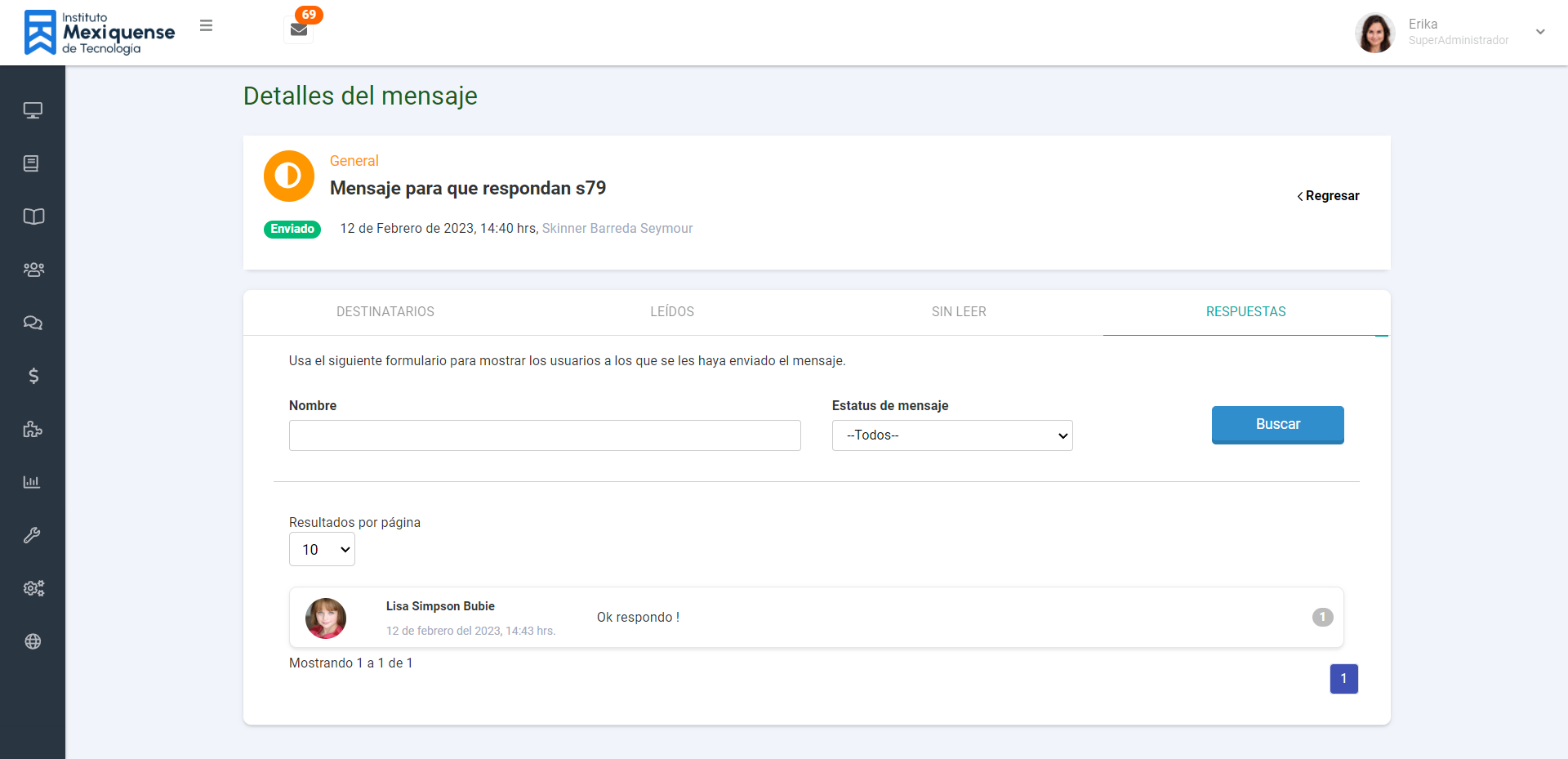FUNCIONALIDAD
Mejoramos la experiencia en la que el administrador gestiona su comunicación en la institución y su navegación entre las propiedades de cada mensaje.
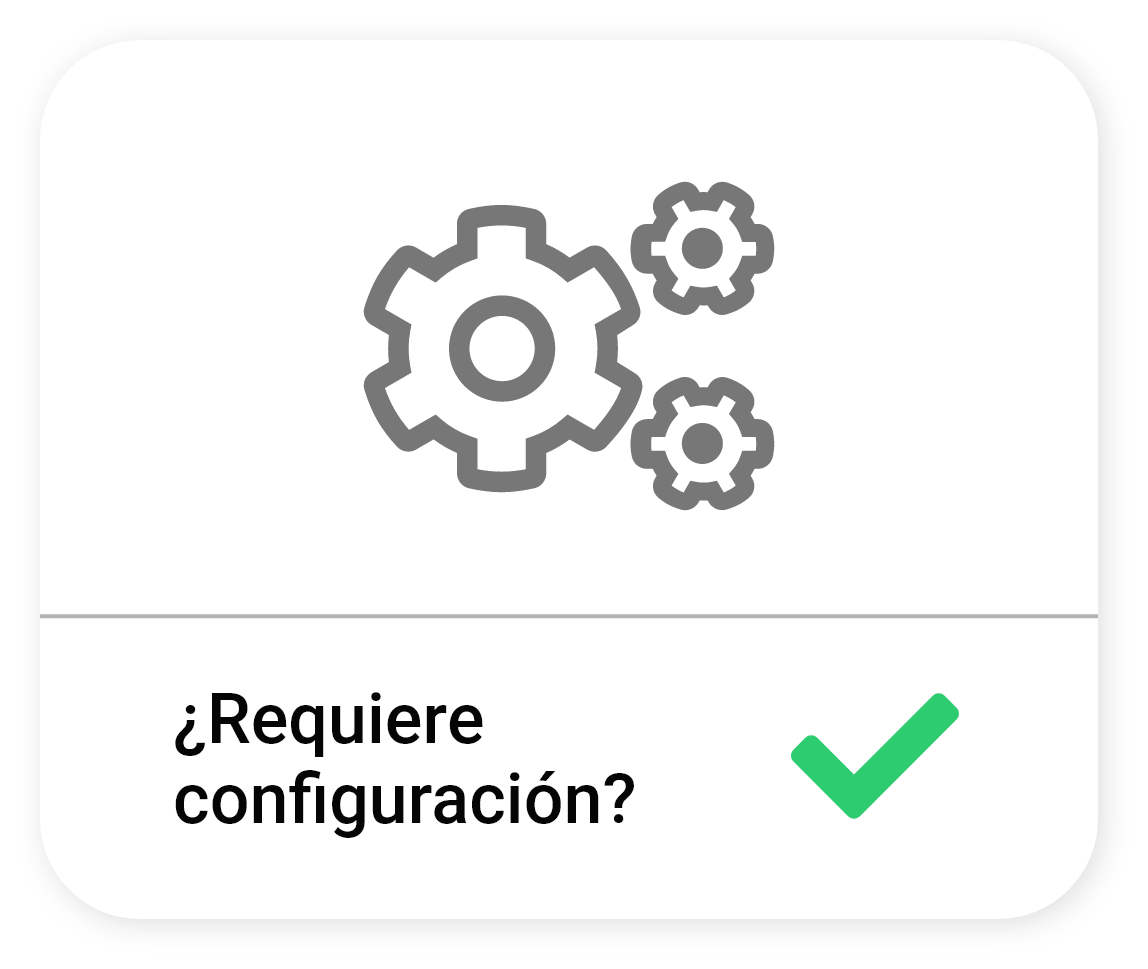
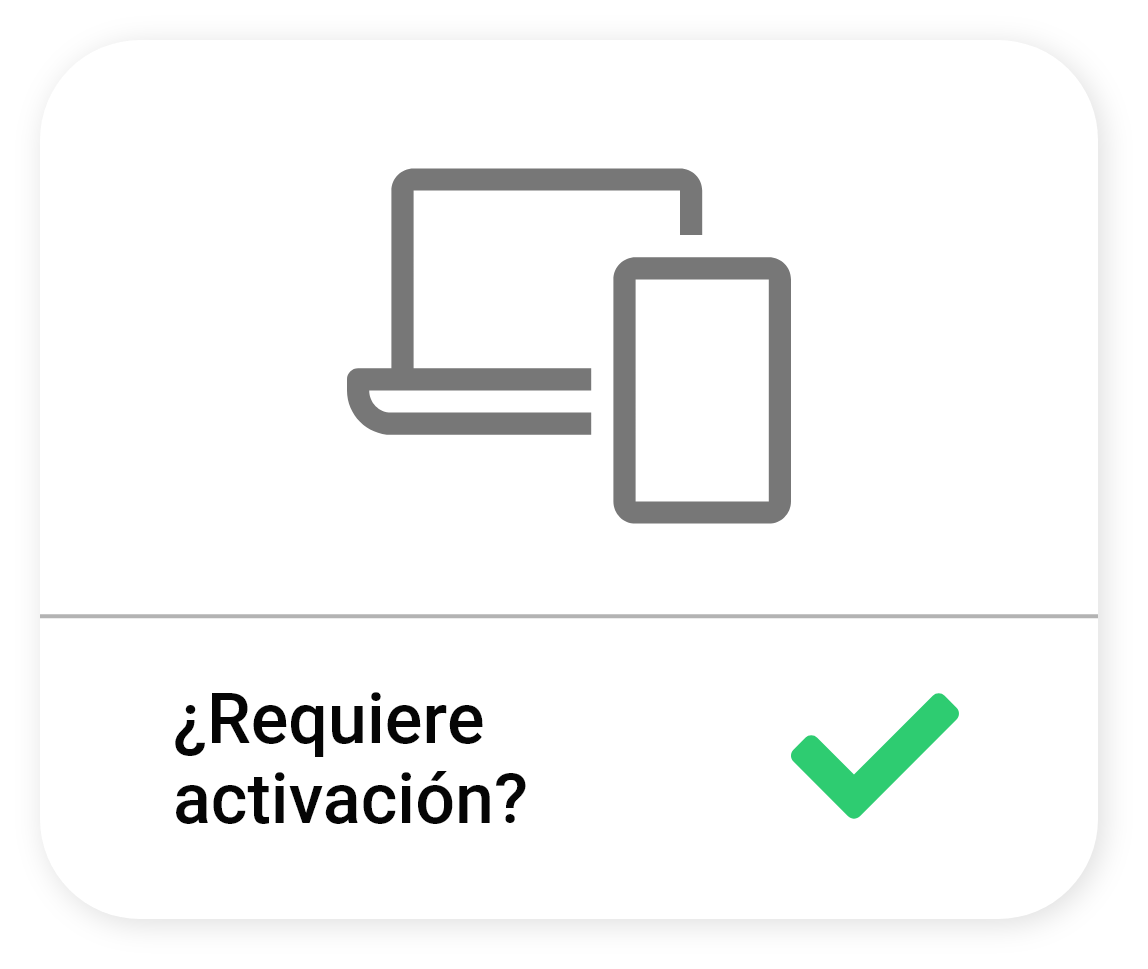
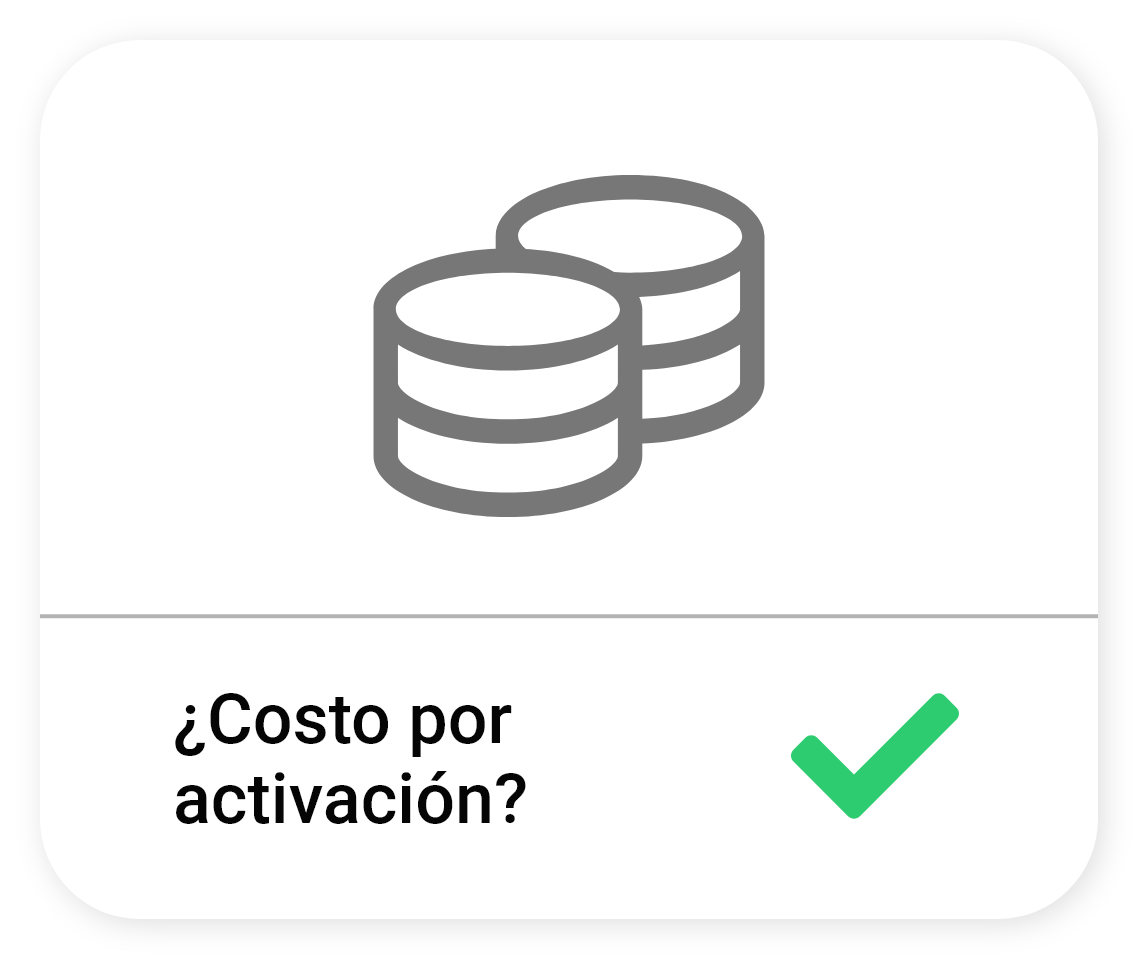
Centro de Comunicación
Realizamos cambios en algunas secciones de la operación del centro de comunicación, esto para tener una mejor experiencia en cuanto a la gestión de la sección.
— La gestión de solicitudes de envío de mensajes por parte de Autores.
— Se podrán devolver mensajes que no cumplan los requisitos para una autorización de envío.
— Los mensajes devueltos para envío, ahora se podrán editar.
— Se agregan indicadores en la búsqueda para los mensajes que admitan respuesta.
— La navegación entre las opciones del detalle de un mensaje se hará en la misma pestaña.
Ruta de acceso
— Menú lateral.
— Complementos.
— Centro de comunicación.
— Tablero.
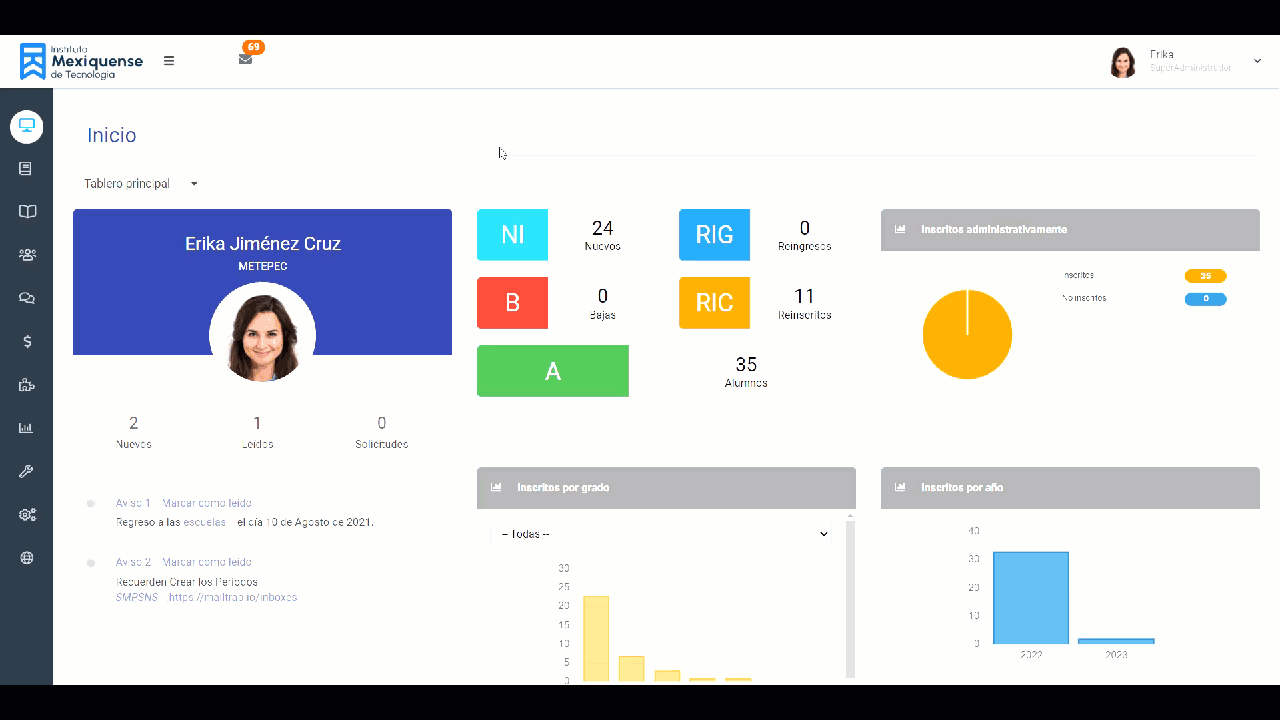
Gestión de solicitudes de envío de mensajes por parte de autores.
Los usuarios administradores con el rol de Editor y con la opción de autorizar envío de mensajes, ahora podrán regresar a una sección anterior con la incorporación de la opción regresar.
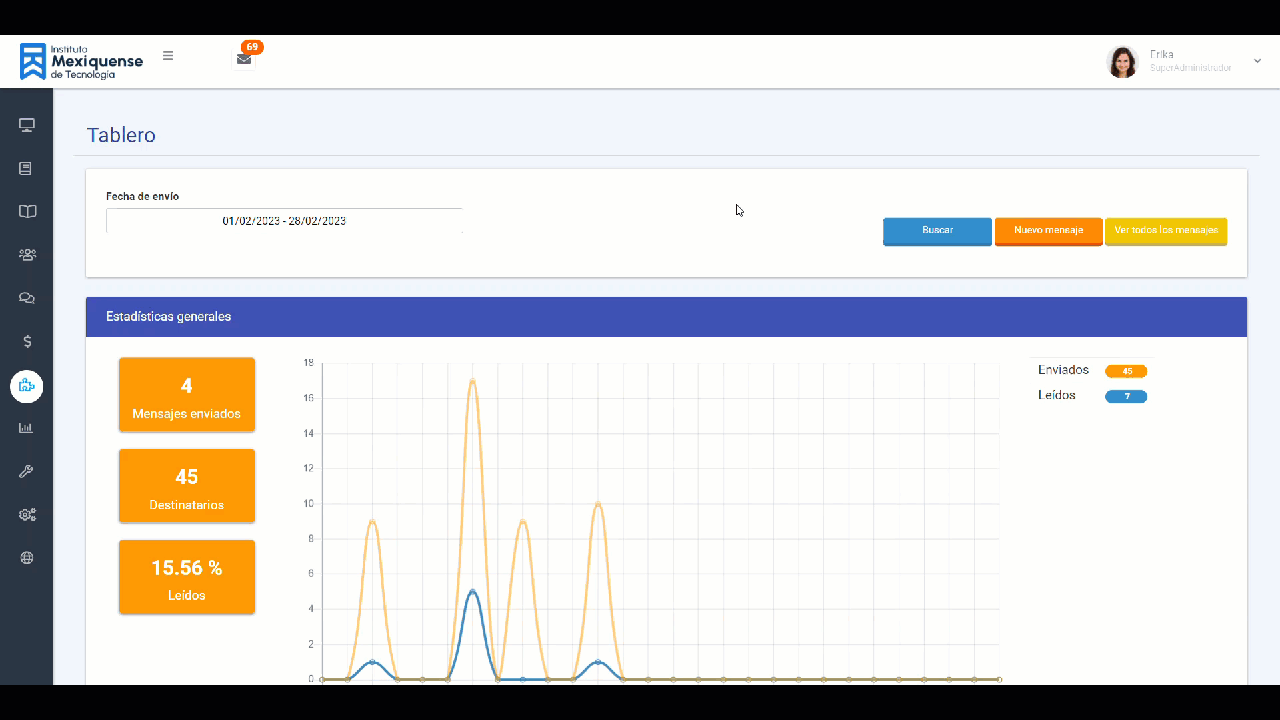
Devolver mensajes que no cumplan los requisitos para una autorización de envío.
Se incorpora la opción Devolver, la cual permitirá al usuario Autor el editar el mensaje y no crear otro mensaje como anteriormente se realizaba, con esto se agrega un histórico de devoluciones.
— No afecta el funcionamiento de la opción “Rechazar”.
— Identificar el mensaje con el estatus “Por autorizar”, esto podrá ser desde el tablero, en la opción “Pendientes por validar” o desde la opción  .
.
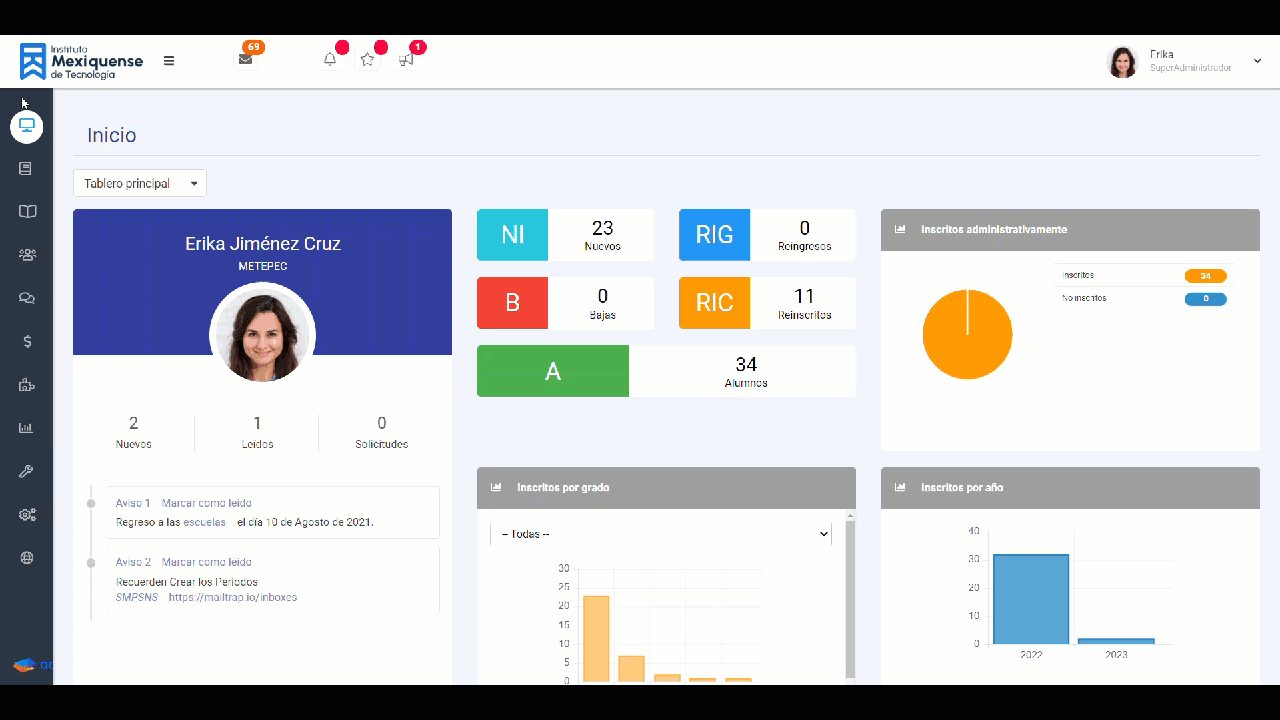
— Una vez identificado el mensaje, en la parte superior derecha encontraremos el botón “Devolver”
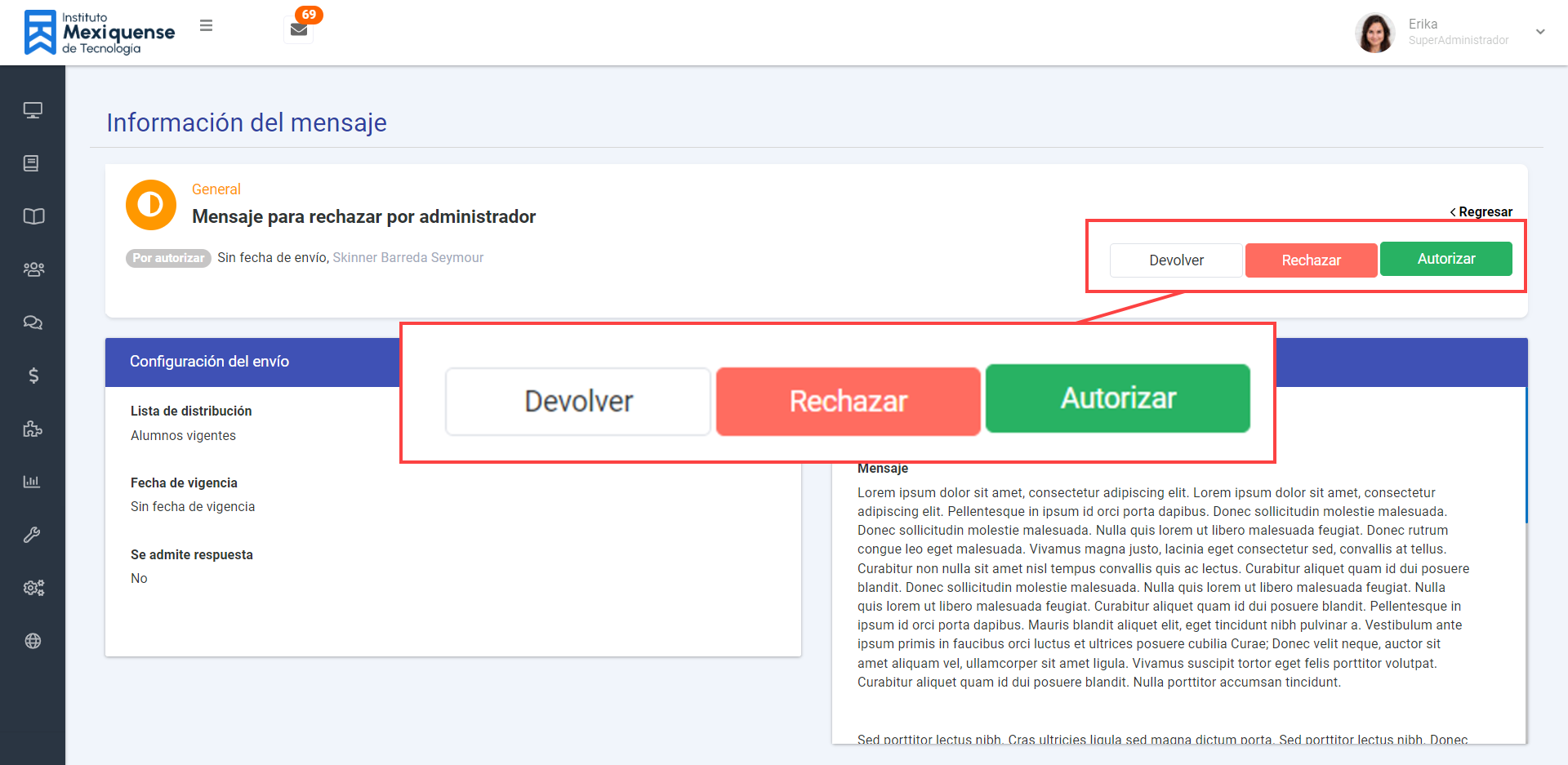
— Al dar clic, mostrará un cuadro de texto con la leyenda “Motivo de la devolución”, donde se deberá colocar el mensaje que se desea enviar al autor del mensaje para ser considerado, una vez colocado los comentarios daremos clic en el botón 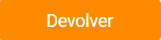 .
.
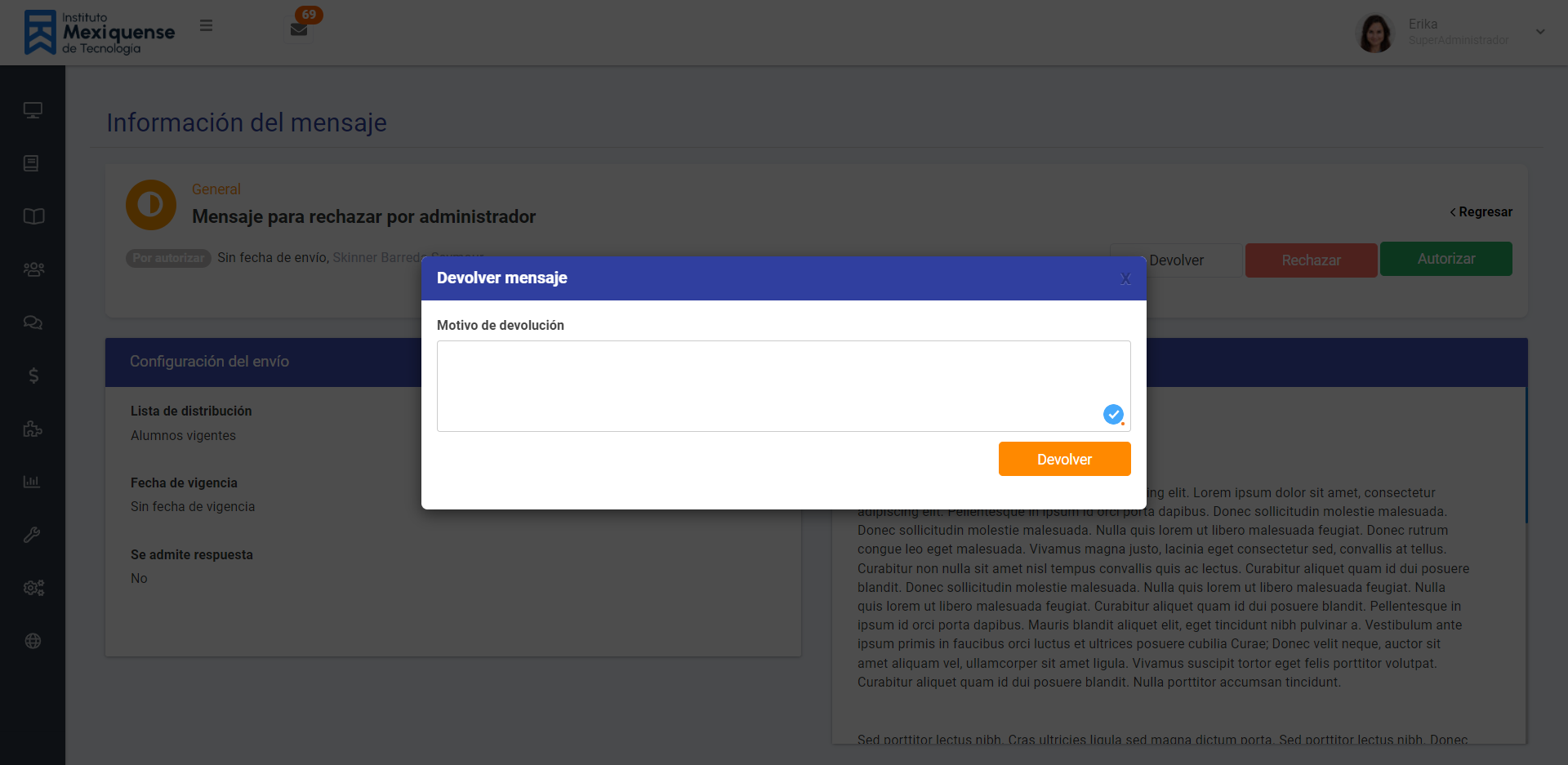
— Al devolver un mensaje mostrará confirmación con la siguiente leyenda.
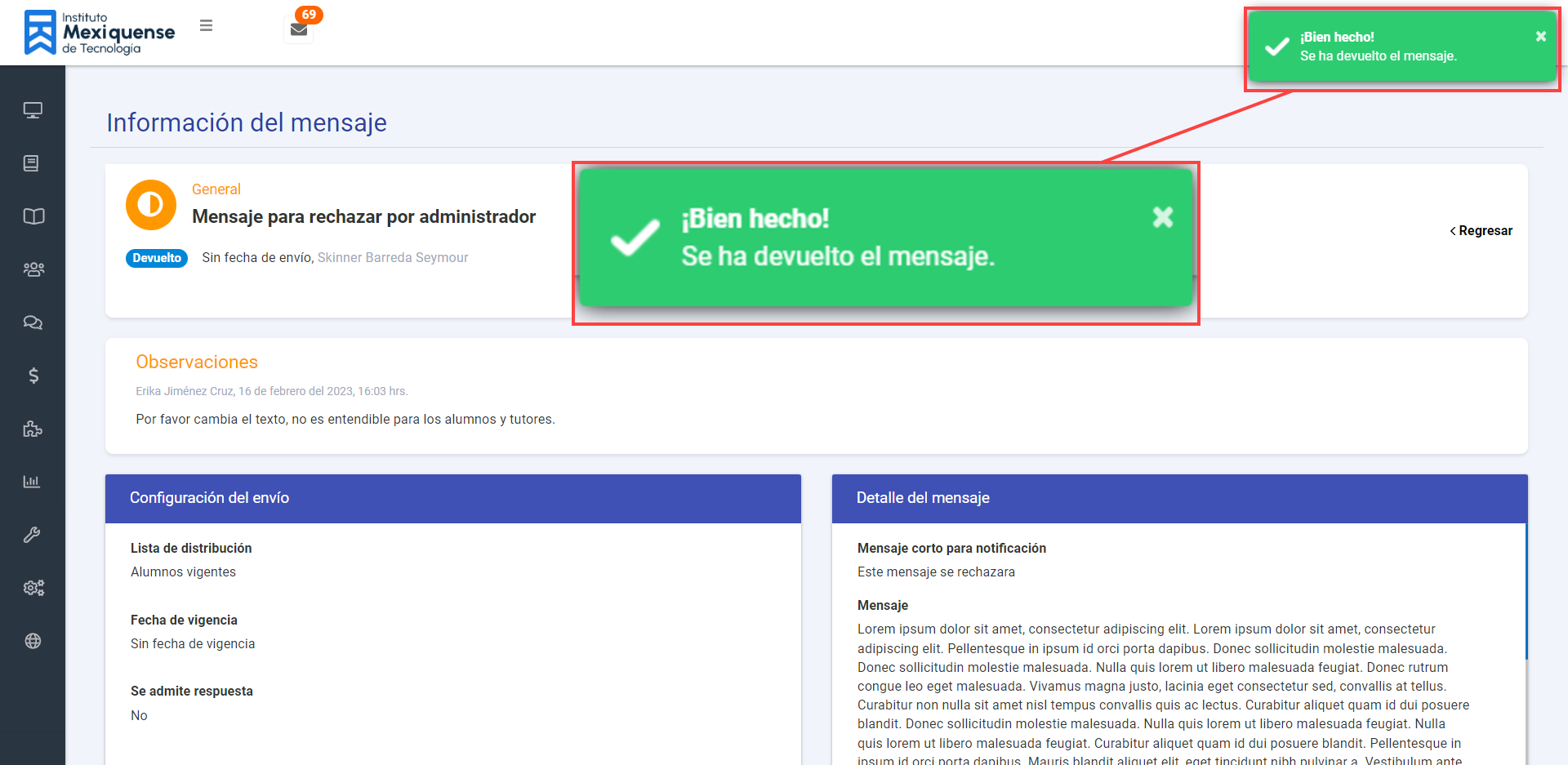
— Cada mensaje contará con la observación correspondiente a la última devolución.
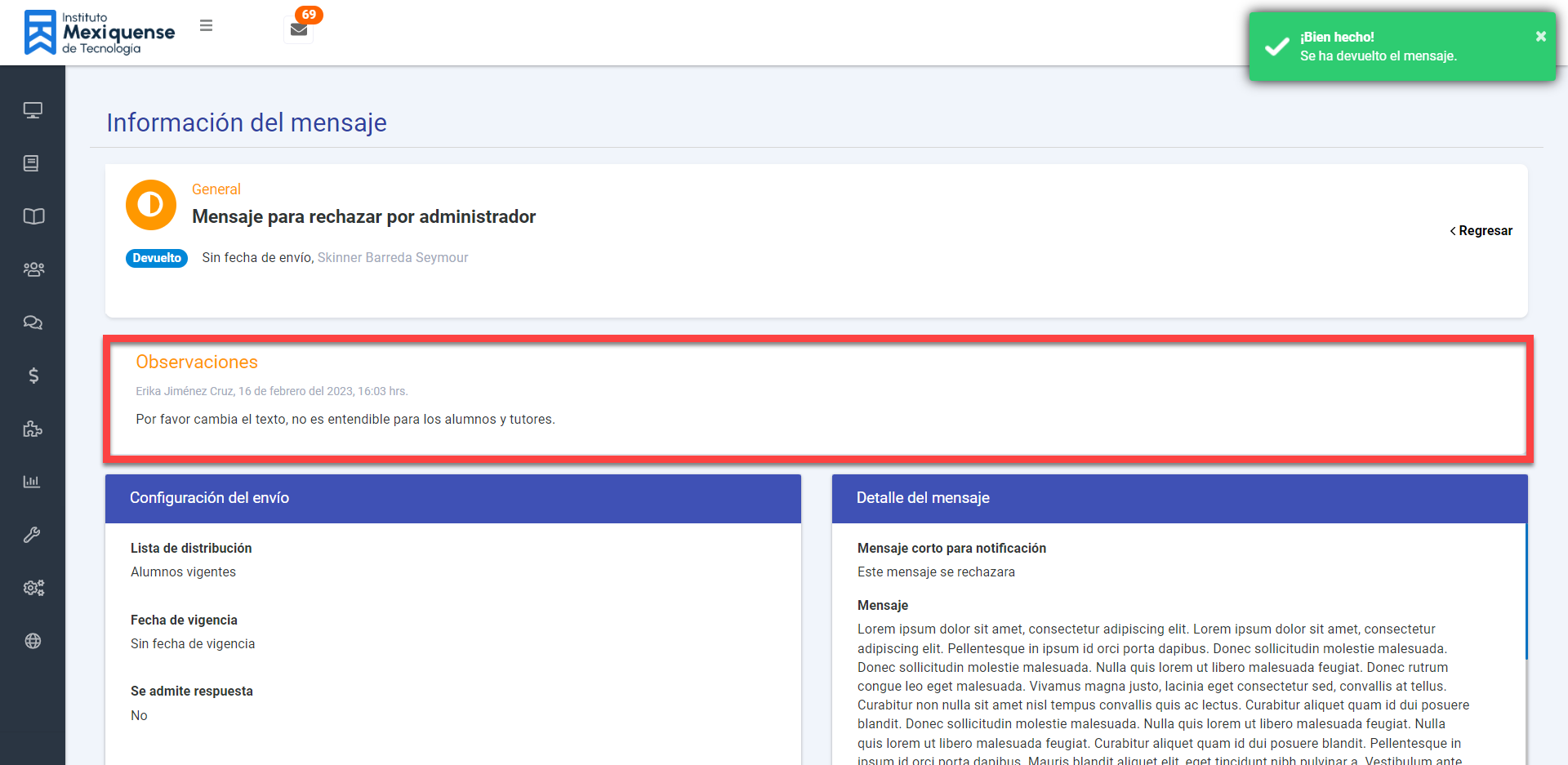
Sí se desea consultar el histórico de observaciones, estas podrán ser consultadas en la búsqueda de los mensajes con la opción “historial de solicitudes”.
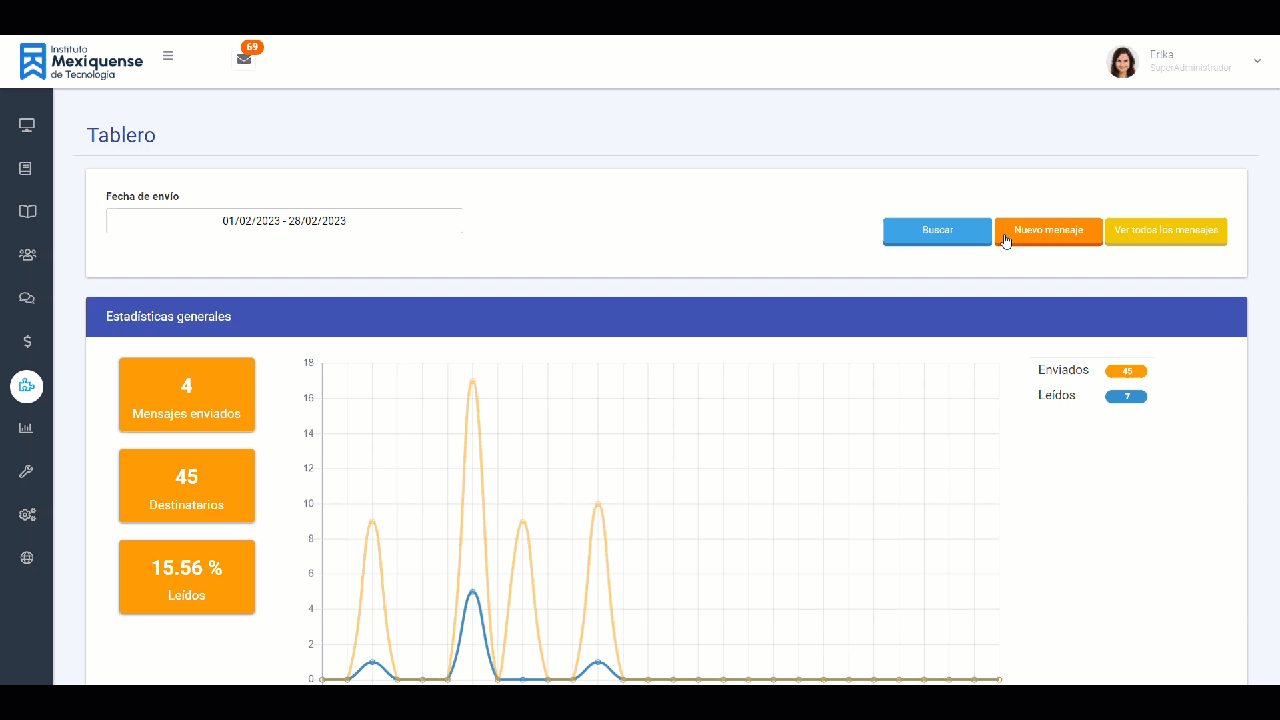
Revisión mensaje devuelto usuario Autor.
Cuando se realice una devolución por parte de un usuario Editor, el usuario Autor deberá ingresar a la sección “Ver todos los mensajes” de la sección centro de comunicación, encontrando el mensaje con el siguiente identificador 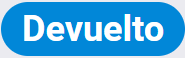
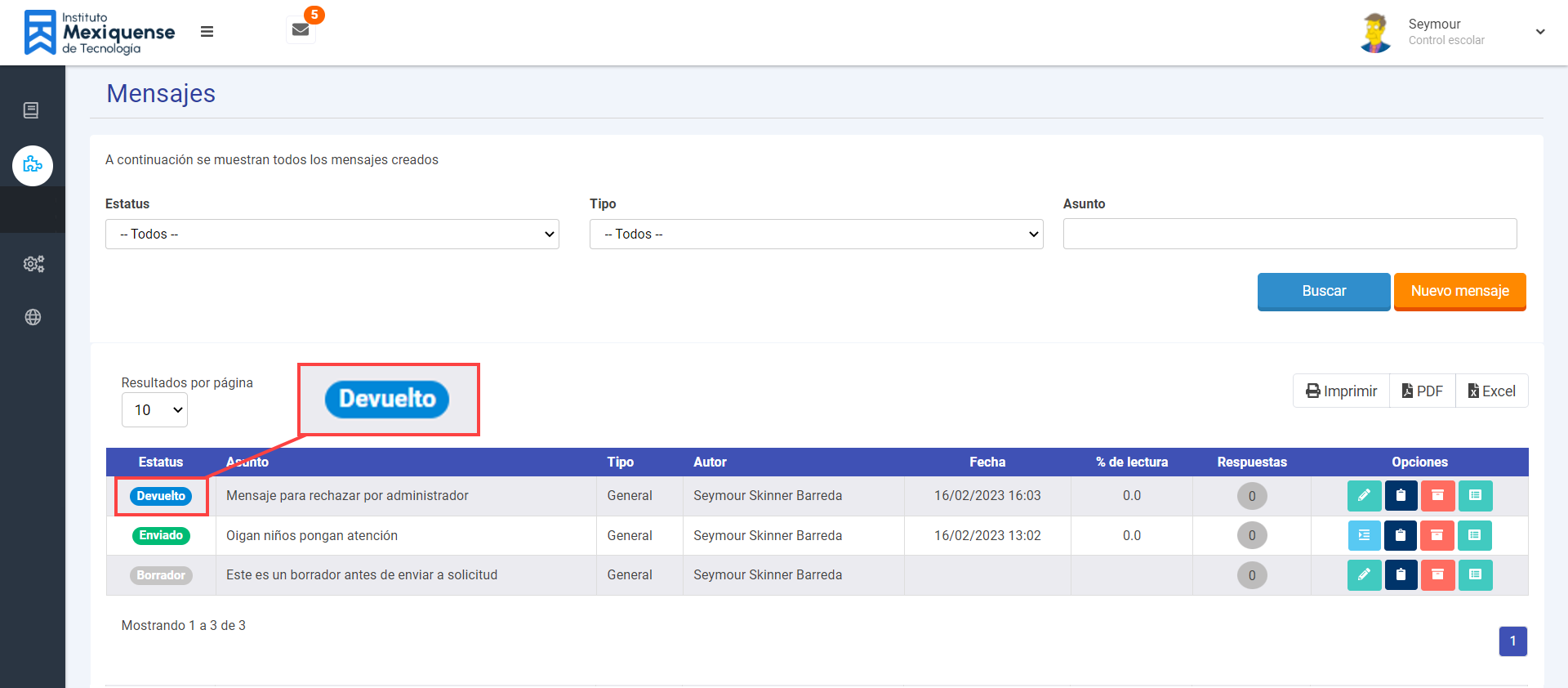
Una vez identificado el mensaje “Devuelto”, daremos clic en el botón Editar, identificándolo con el icono  , mostrando la información del mensaje con la observación del usuario Editor.
, mostrando la información del mensaje con la observación del usuario Editor.
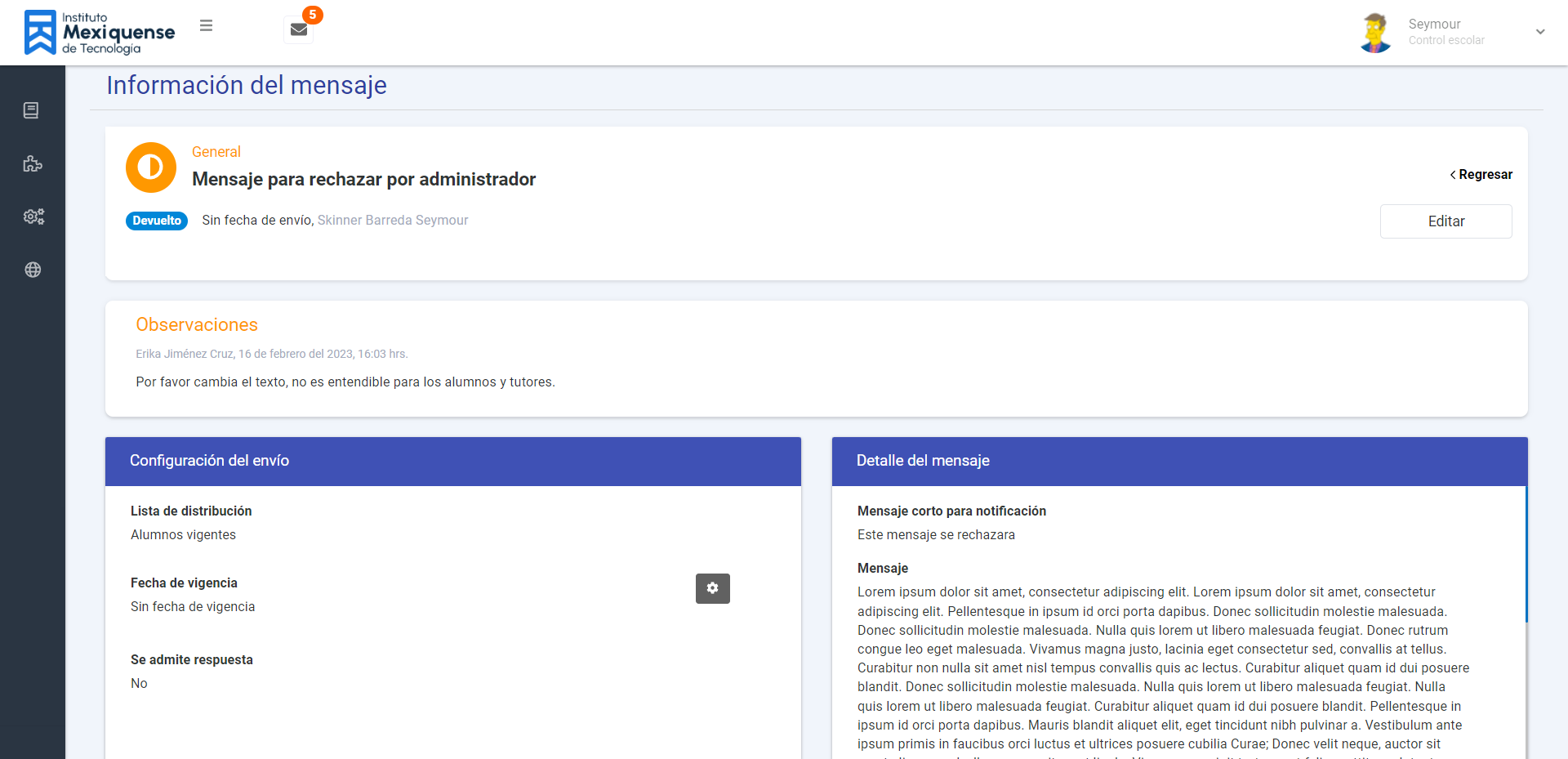
Editar
Al dar clic en el botón Editar mostrará el asistente para el envío de mensajes, de manera automática muestra la selección de opciones que se realizó de manera inicial y solo será necesario dar clic en el botón continuar hasta llegar al paso 3 y editar el mensaje, en caso contrario se podrán editar cada una de las opciones.
— ¿A quién deseas enviar el mensaje?
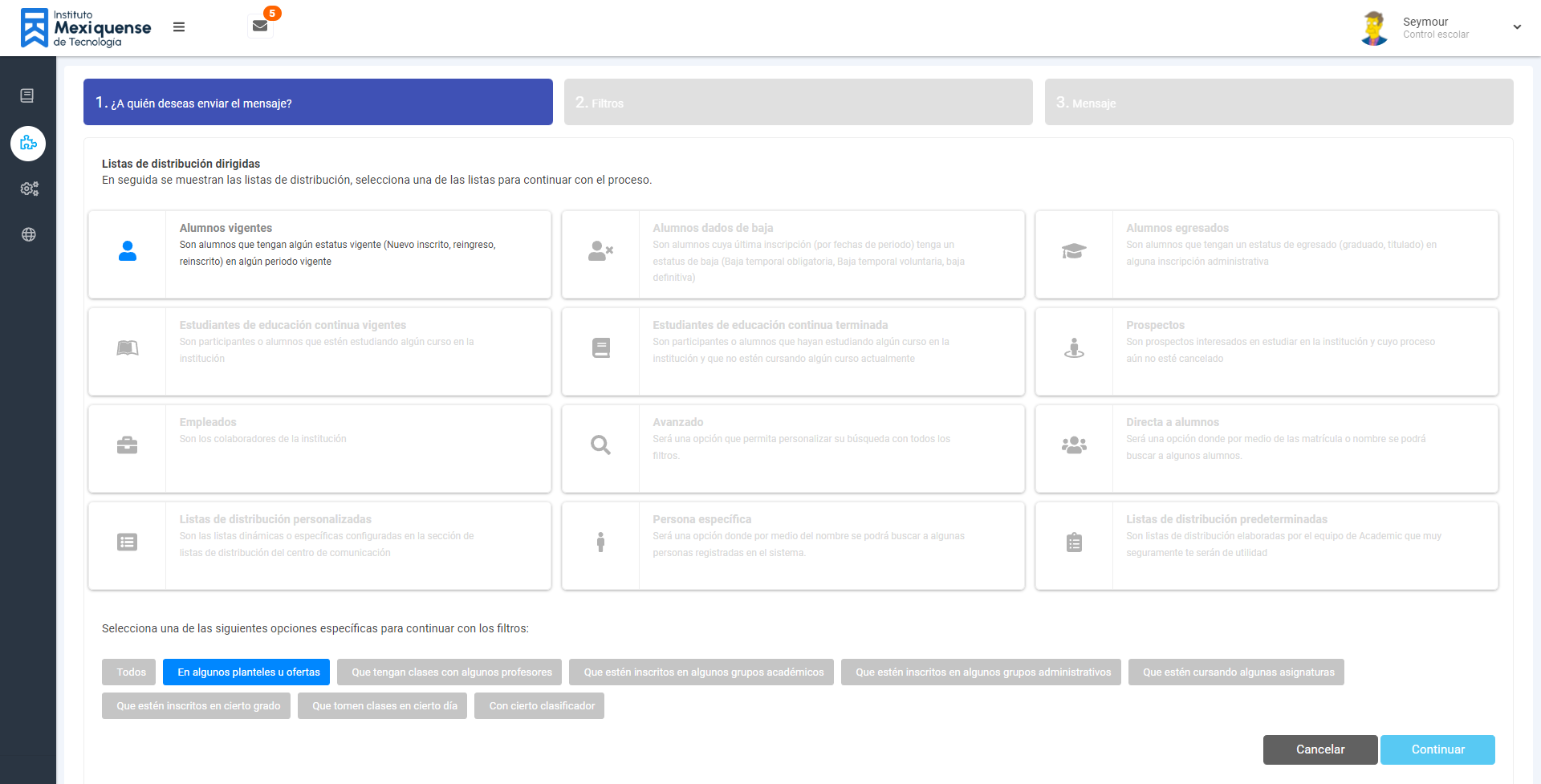
— Filtros
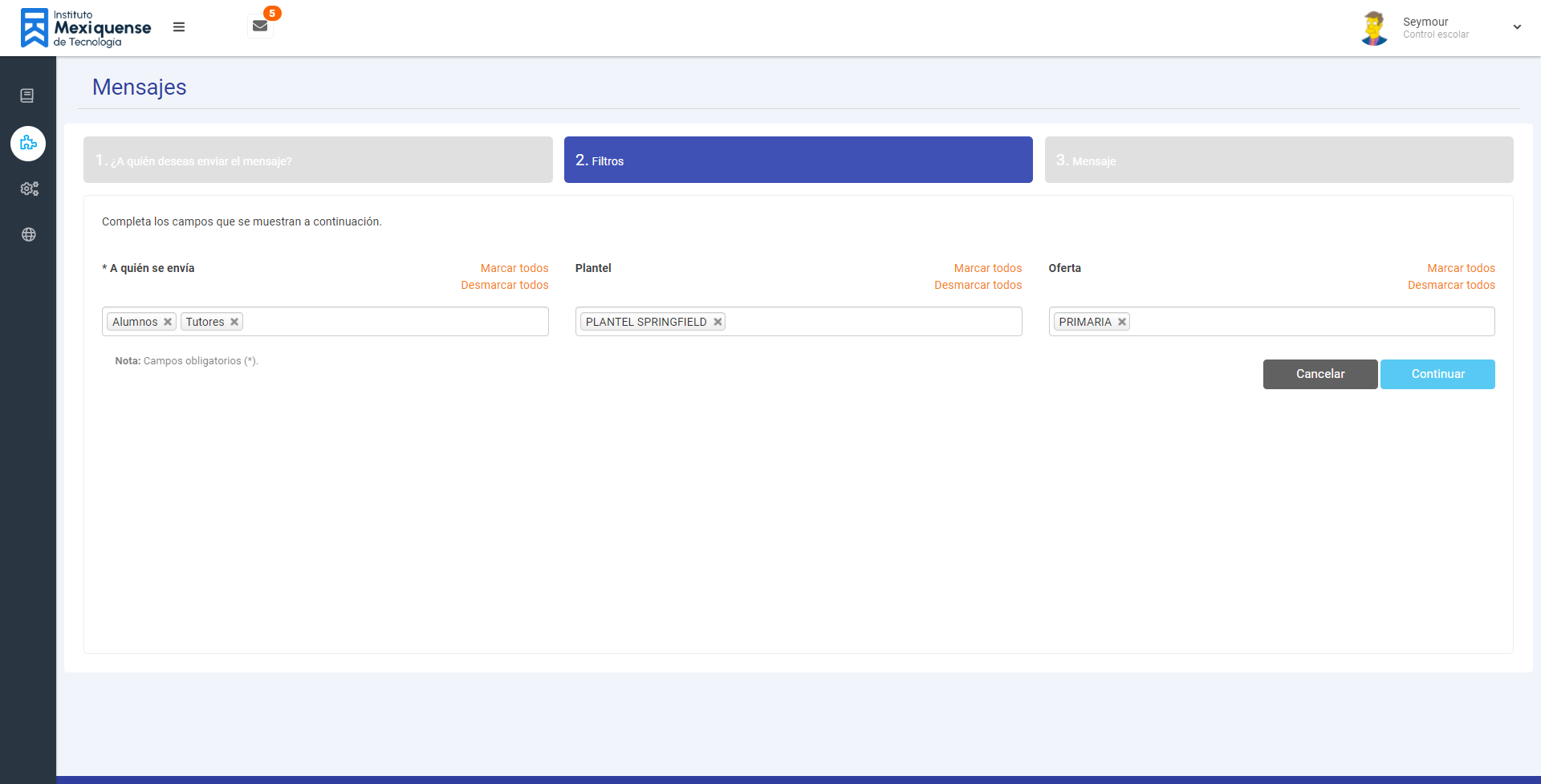
— Mensaje
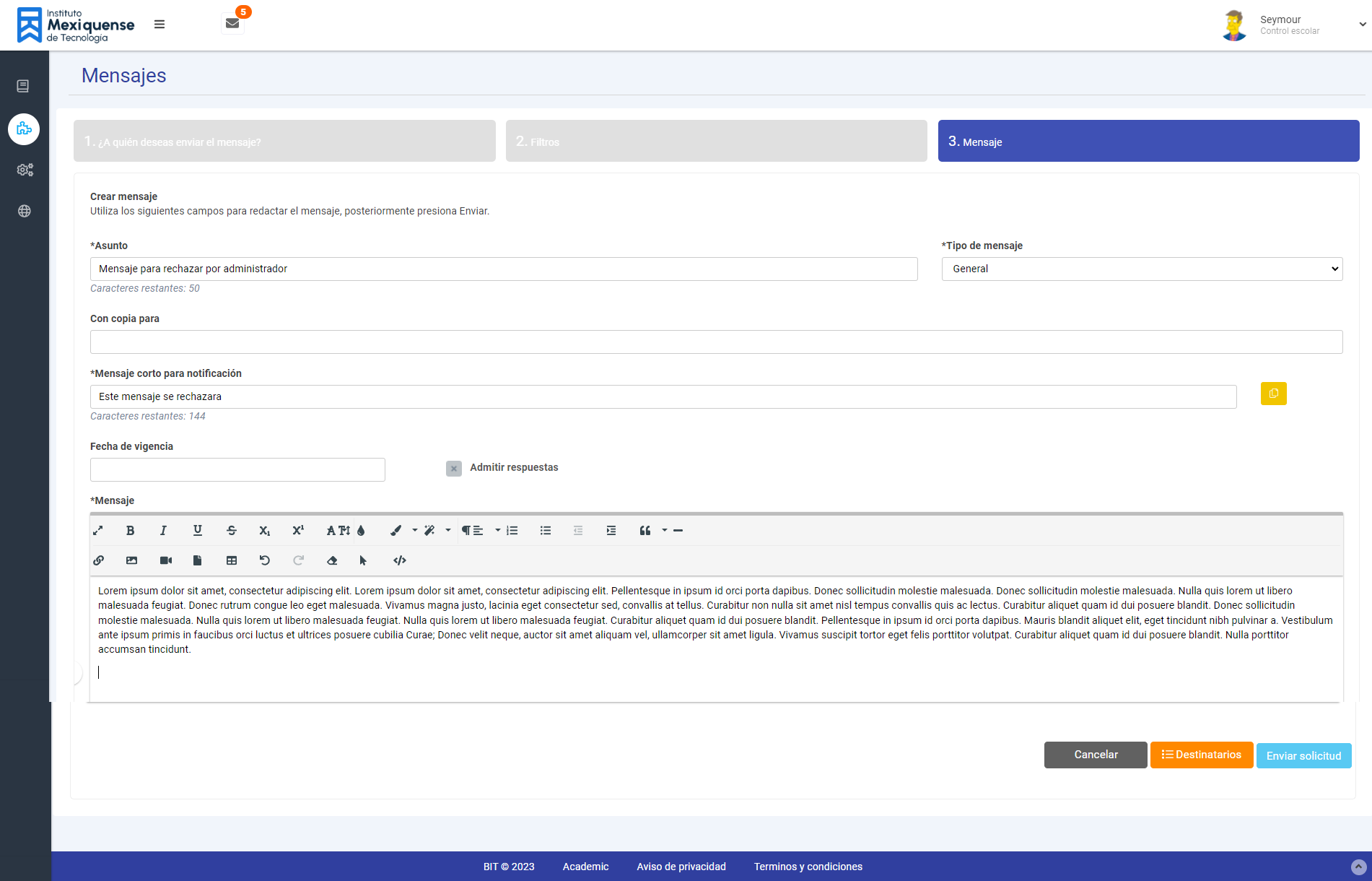
Una vez que se editó el mensaje se procede a dar clic en el botón 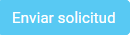 donde comenzará nuevamente el proceso de validación por parte del usuario Editor.
donde comenzará nuevamente el proceso de validación por parte del usuario Editor.
- Se agregan indicadores en los resultados para los mensajes que admitan respuesta.
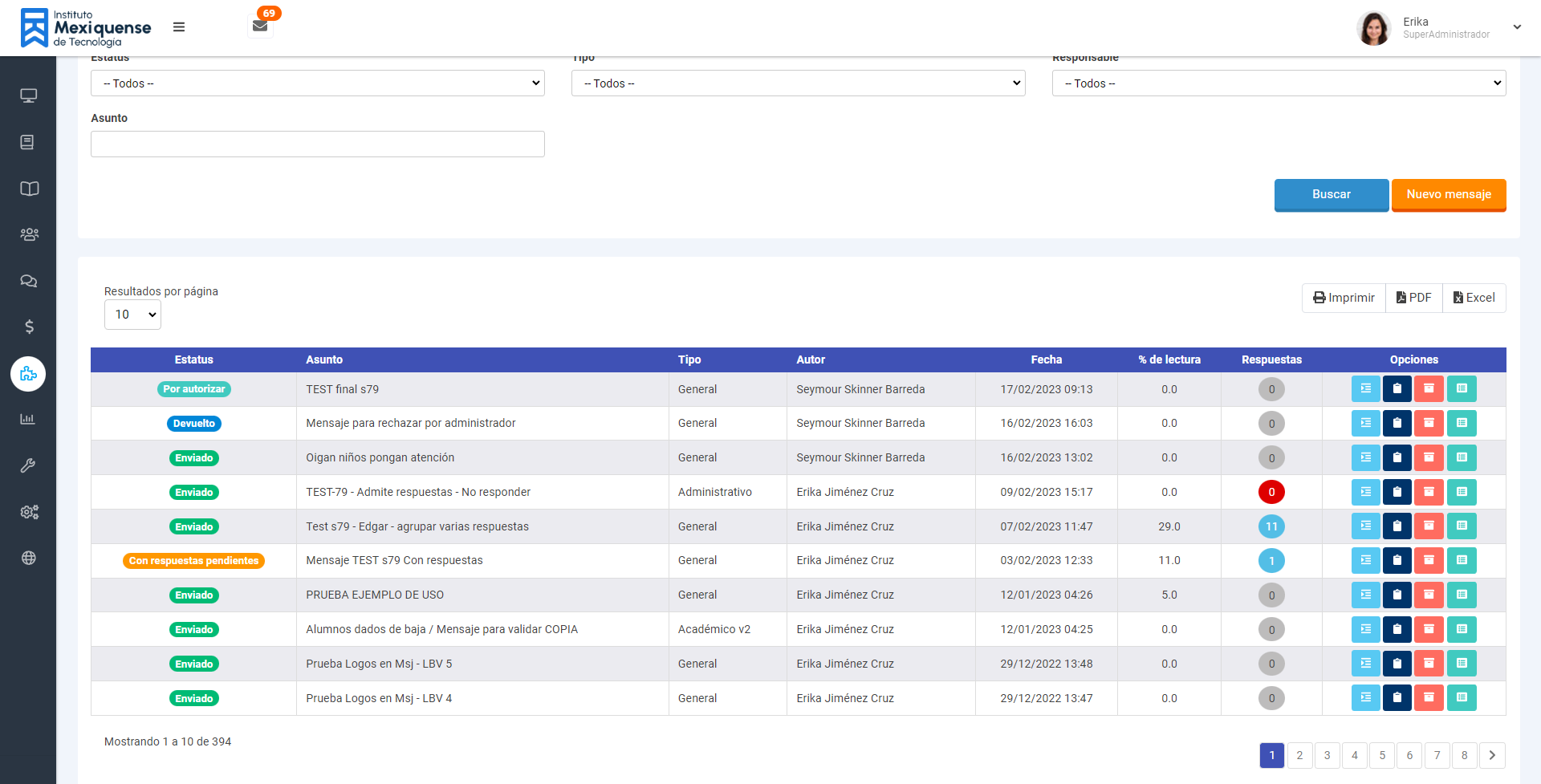
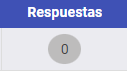 El mensaje no fue configurado para admitir respuestas.
El mensaje no fue configurado para admitir respuestas.
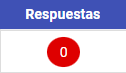 El mensaje aún no tiene respuestas.
El mensaje aún no tiene respuestas.
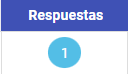 El mensaje cuenta con respuestas, al dar clic sobre el indicador redireccionará a la vista de “RESPUESTAS” en el detalle del mensaje.
El mensaje cuenta con respuestas, al dar clic sobre el indicador redireccionará a la vista de “RESPUESTAS” en el detalle del mensaje.
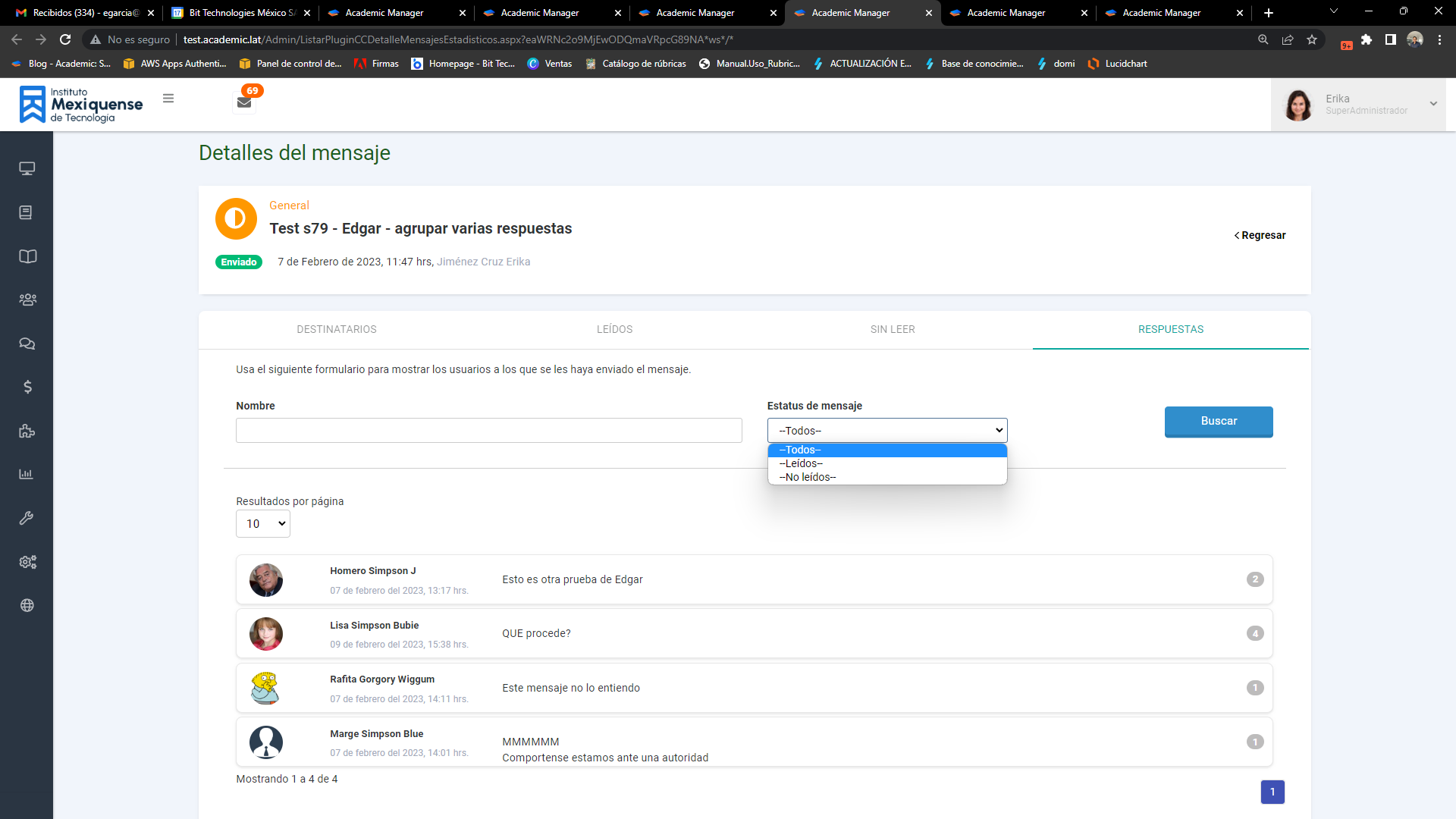
- La navegación entre las opciones del detalle de un mensaje se hará en la misma pestaña
Se mostrarán 4 pestañas para su navegación cuando se ingrese en el detalle del mensaje.
— Destinatarios: Muestra el listado de usuarios a quien se envió el mensaje.
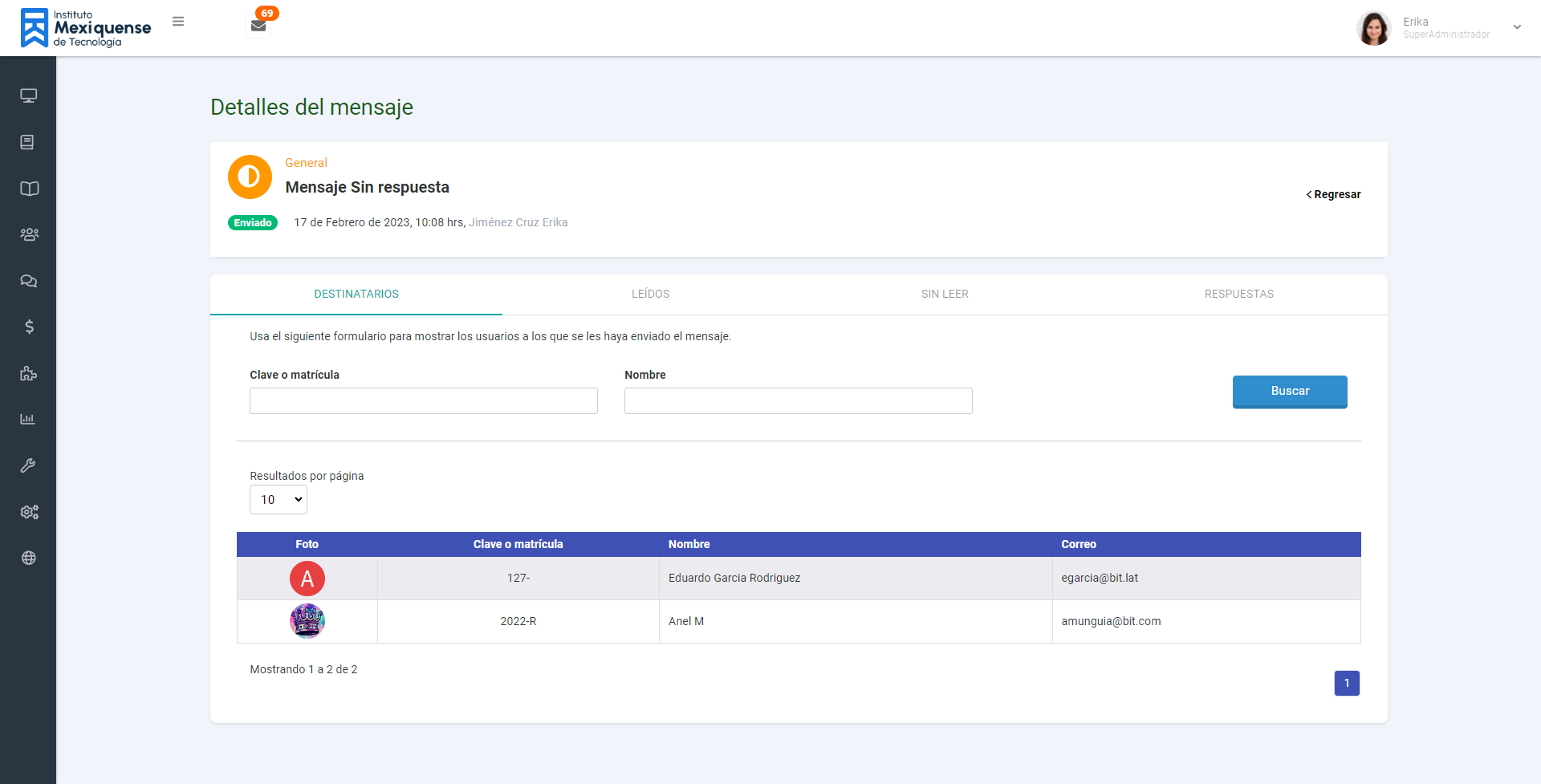
— Leídos: Muestra el listado de usuarios que han leído el mensaje.
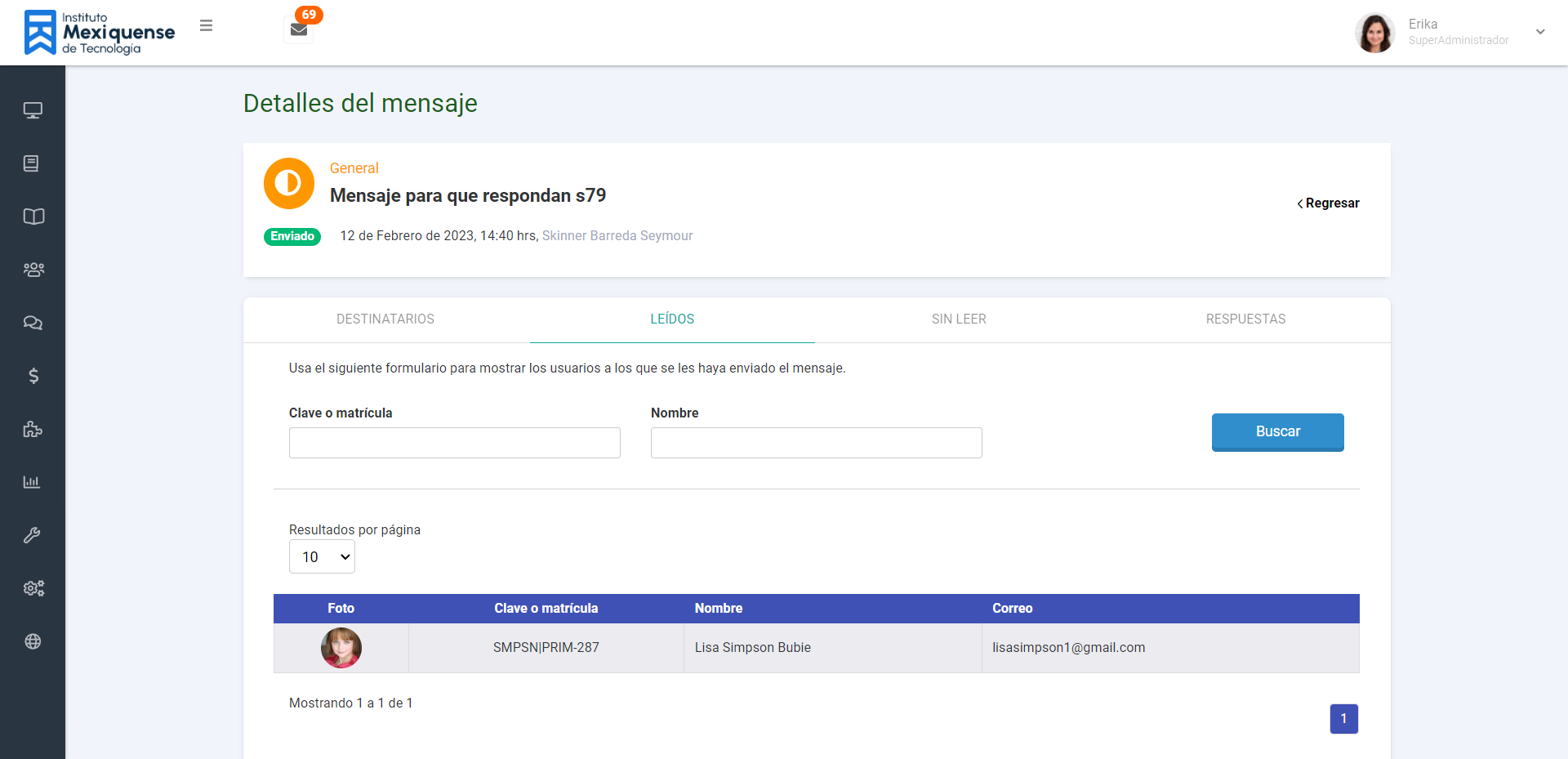
— No Leídos: Muestra el listado de los alumnos que recibieron el mensaje, pero que no lo han abierto por ningún medio.
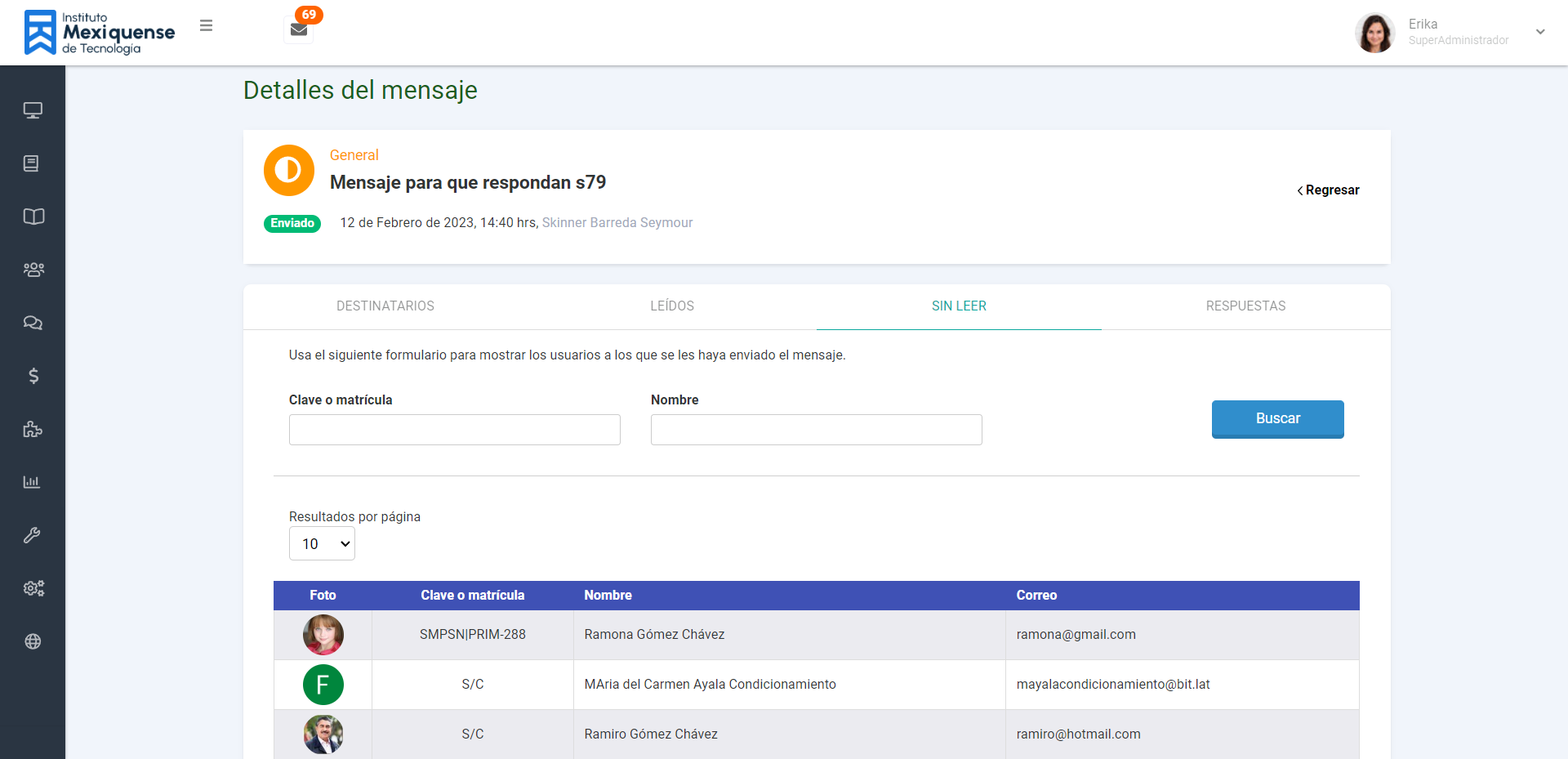
— Respuestas: Muestra el listado de los usuarios que han respondido el mensaje enviado.
*Cuando el mensaje sea enviado a familias y alumnos, se agruparan las conversaciones por familia y se visualizaran las respuestas agrupadas.